 मुखपृष्ठ > सॉफ्टवेयर ट्यूटोरियल > iPhone पर iMessage "डिलीवर नहीं हुआ" त्रुटि को ठीक करने के 4 तरीके
मुखपृष्ठ > सॉफ्टवेयर ट्यूटोरियल > iPhone पर iMessage "डिलीवर नहीं हुआ" त्रुटि को ठीक करने के 4 तरीके
iPhone पर iMessage "डिलीवर नहीं हुआ" त्रुटि को ठीक करने के 4 तरीके
आपका iMessage iPhone पर डिलीवर क्यों नहीं हो रहा है?
शुरू करने से पहले, आइए कुछ कारणों की जांच करें कि आपका iMessage आपके iPhone पर डिलीवर क्यों नहीं हो रहा है।
- iMessage वर्तमान में डाउन है या सर्वर आउटेज का अनुभव कर रहा है।
- आपका इंटरनेट कनेक्शन ठीक से काम नहीं कर रहा है, जिसके कारण संदेश नहीं पहुंच पा रहे हैं।
- एक सॉफ़्टवेयर बग है जिसके कारण संदेश ऐप में त्रुटि हो रही है।
- दूसरे उपयोगकर्ता ने अपना iMessage बंद कर दिया है।
- आपको संदेश प्राप्तकर्ता द्वारा ब्लॉक कर दिया गया है।
- कुछ डिवाइस नेटवर्क सेटिंग्स के कारण iMessage डिलीवर नहीं हो पा रहा है।
बुनियादी सुधार:
- iMessage सर्वर स्थिति जांचें: यदि Apple के सर्वर डाउन हैं, तो यह iMessage सेवाओं को प्रभावित करेगा। इसके लिए Apple के सिस्टम स्थिति पृष्ठ पर iMessage सर्वर स्थिति की जाँच करना उचित है। यदि iMessage के साथ कोई समस्या दिखाई देती है, तो दोबारा प्रयास करने से पहले प्रतीक्षा करें।
- अपना इंटरनेट कनेक्शन जांचें: iMessage को काम करने के लिए एक स्थिर इंटरनेट कनेक्शन की आवश्यकता है। इसलिए, यदि आप कनेक्शन समस्याओं का सामना कर रहे हैं तो अपने iPhone पर एयरप्लेन मोड को सक्षम और अक्षम करें। फिर, संदेश दोबारा भेजने का प्रयास करें. या, 5G पर स्विच करें और पुनः प्रयास करें।
- आईफोन को रीस्टार्ट करें: अपने आईफोन को रीस्टार्ट करना किसी भी अस्थायी गड़बड़ी को ठीक करने का एक त्वरित और आसान तरीका है। एक बार हो जाने के बाद, यह सभी सेवाओं को पुनः आरंभ और ताज़ा करता है। यह iMessage के साथ समस्याओं को हल करने में भी मदद कर सकता है।
- आईओएस अपडेट की जांच करें: अपने आईफोन को अपडेट करने से मैसेज ऐप के लिए भी अपडेट इंस्टॉल हो जाते हैं। यदि आप कुछ समय से अपने iPhone को अपडेट करना टाल रहे हैं तो ऐसा करें। यह संदेश ऐप के लिए सॉफ़्टवेयर-संबंधी किसी भी समस्या को हल करने में मदद कर सकता है।
समाधान 1: iMessage को बंद और चालू करें
iMessage को बंद करने और वापस चालू करने से आपकी बातचीत फिर से पंजीकृत और फिर से सिंक हो जाएगी। यदि संदेश भेजते समय iMessage बार-बार कह रहा है कि डिलीवर नहीं हुआ तो ऐसा करें। ऐसे।
चरण 1: सेटिंग्स खोलें > Messages पर टैप करें > iMessage के लिए टॉगल बंद करें।
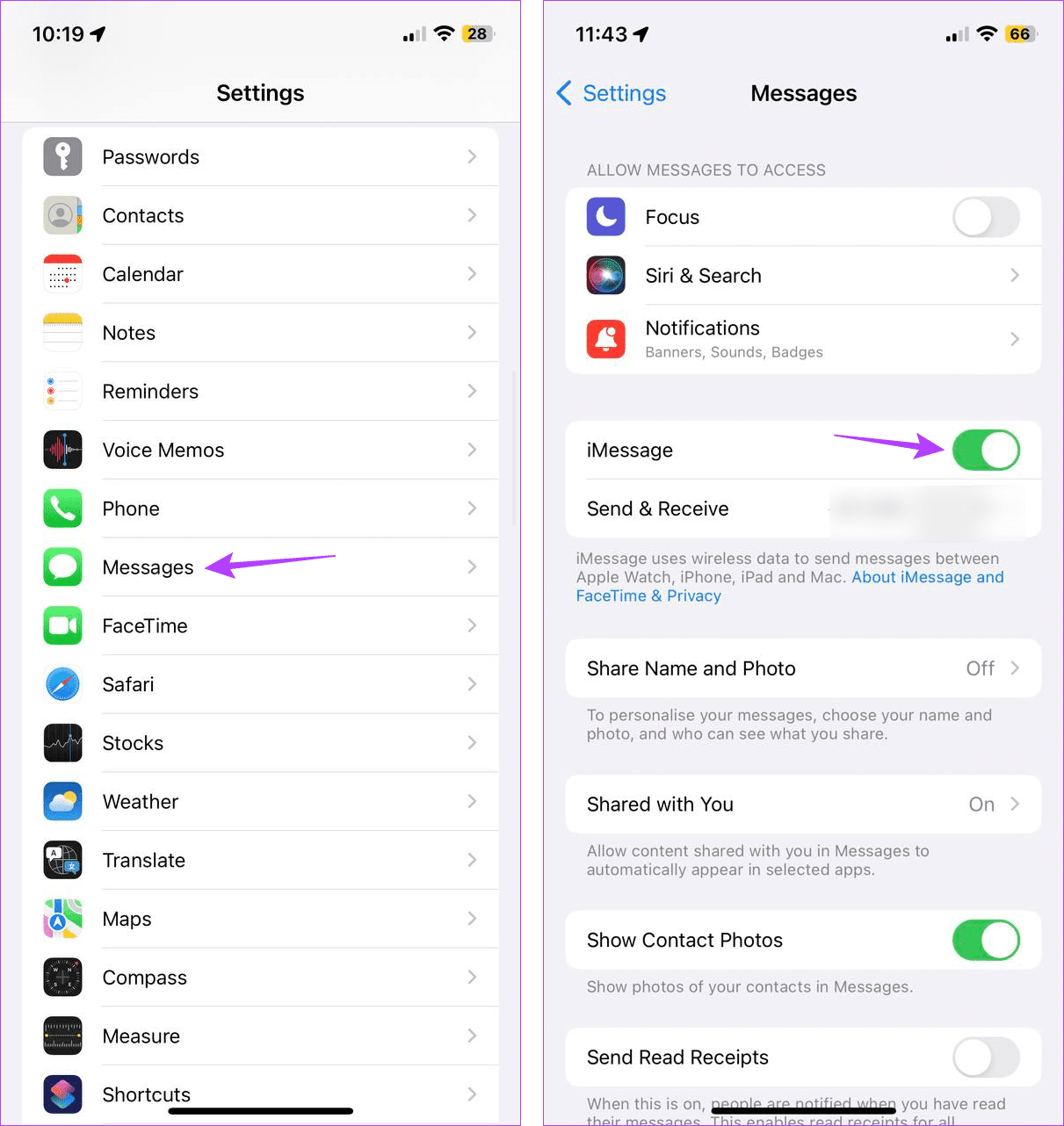
थोड़ी देर प्रतीक्षा करें और टॉगल को वापस चालू करें। अब, संदेशों को डाउनलोड होने दें और पुनः सिंक होने दें। एक बार हो जाने पर, अपने iPhone पर संदेश दोबारा भेजने का प्रयास करें।
यह भी पढ़ें: iPhone पर सक्रिय न होने वाले iMessage को कैसे ठीक करें
समाधान 2: एसएमएस के रूप में भेजें सक्षम करें
यदि आपको iMessage भेजने में समस्या आ रही है, तो अपने iPhone पर SMS के रूप में भेजें विकल्प सक्षम करें। यह सुनिश्चित करेगा कि आपका iPhone दूसरे उपयोगकर्ता को संदेश भेजता है, भले ही iMessage उपलब्ध हो या नहीं। कुछ मामलों में, संदेश सामान्य एसएमएस के रूप में भेजा जा सकता है। यह कैसे करना है यहां बताया गया है।
चरण 1: खोलें सेटिंग्स → संदेश। एसएमएस के रूप में भेजें टॉगल चालू करें।
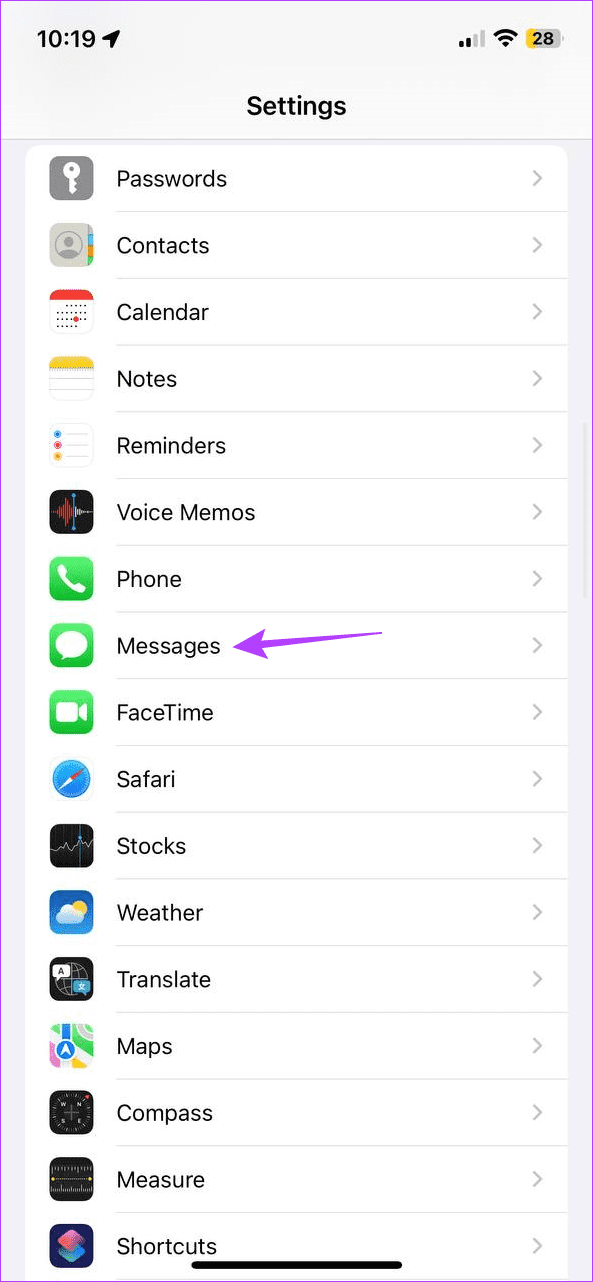

समाधान 3: लॉग आउट करें और एप्पल आईडी में लॉग इन करें
आपकी Apple ID iMessage सहित लगभग सभी iPhone सेवाओं से जुड़ी है। इसलिए, यदि आप कुछ समय से iMessage समस्याओं का सामना कर रहे हैं तो आप साइन आउट कर सकते हैं और अपनी Apple ID में वापस साइन इन कर सकते हैं। यह आपके Apple खाते के विवरण को फिर से सिंक करने और आपके iPhone पर किसी भी संबंधित iMessage समस्या को हल करने में मदद करेगा। ऐसे।
चरण 1: सेटिंग्स खोलें और अपने प्रोफ़ाइल नाम पर टैप करें। नीचे स्क्रॉल करें और साइन आउट पर टैप करें।

चरण 2: अपना आईक्लाउड पासवर्ड दर्ज करें और ऊपरी दाएं कोने पर बंद करें पर टैप करें।
चरण 3: उस ऐप्स का चयन करें जिसके लिए आप डेटा बनाए रखना चाहते हैं और साइन आउट पर टैप करें।
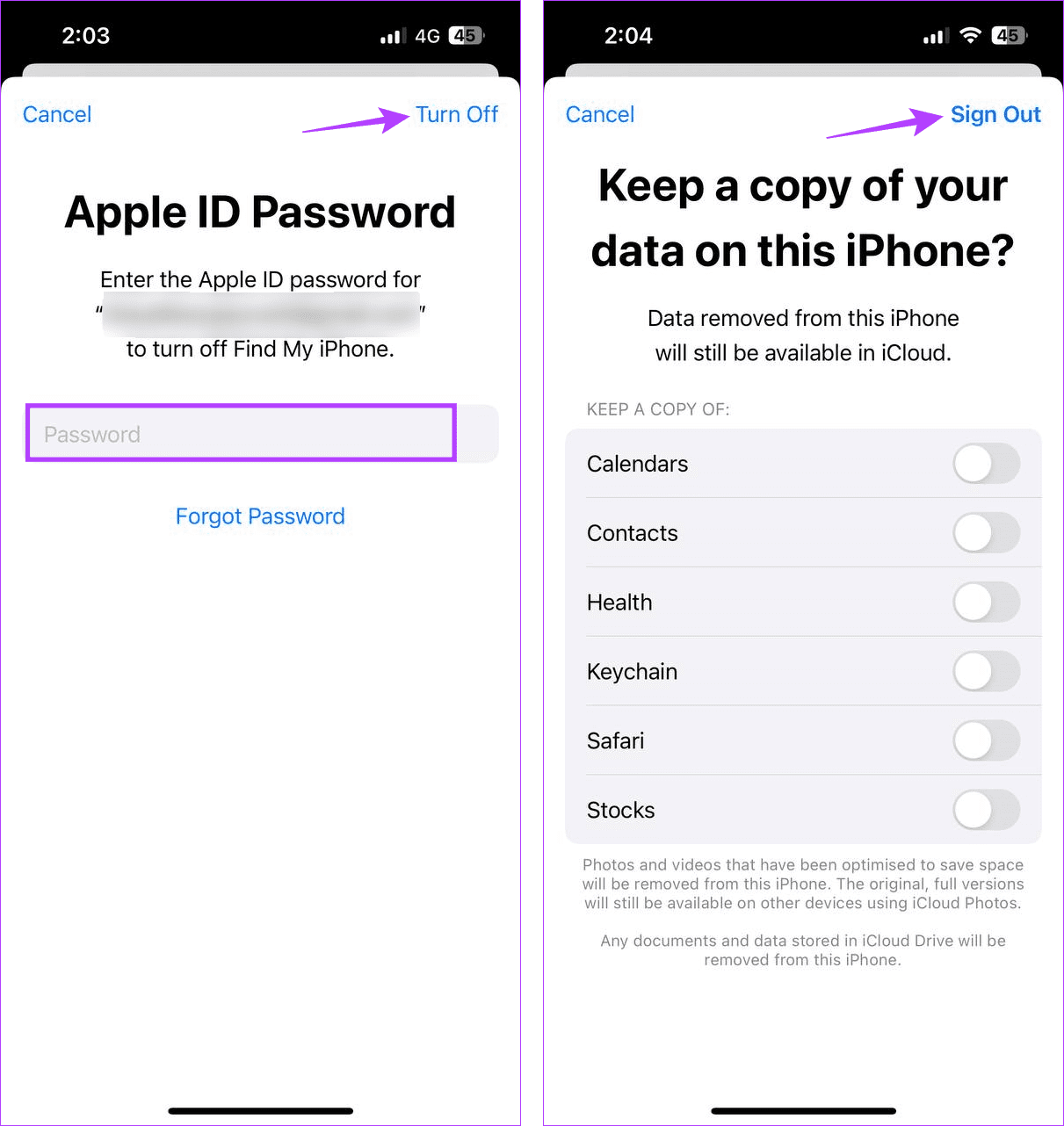
उसके बाद, साइन इन पर टैप करें और वापस साइन इन करने के लिए संकेत मिलने पर अपना ऐप्पल आईडी खाता पासवर्ड दर्ज करें। अब, iMessage के पुनः सक्रिय होने की प्रतीक्षा करें और संदेश को फिर से भेजने का प्रयास करें।
फिक्स 4: नेटवर्क सेटिंग्स रीसेट करें
iMessage संदेश भेजने और प्राप्त करने के लिए आपके डिवाइस के इंटरनेट का उपयोग करता है, इसलिए इसमें कोई भी समस्या संदेशों को आगे बढ़ने से रोक सकती है। इस स्थिति में, अपने डिवाइस की नेटवर्क सेटिंग्स रीसेट करें। इससे नेटवर्क से संबंधित सभी जानकारी हट जाएगी और अन्य डिवाइस डेटा बरकरार रहेगा। इसे करने के लिए नीचे दिए गए चरणों का पालन करें।
चरण 1: सेटिंग्स खोलें और सामान्य पर टैप करें। आईफोन ट्रांसफर या रीसेट करें पर टैप करें।
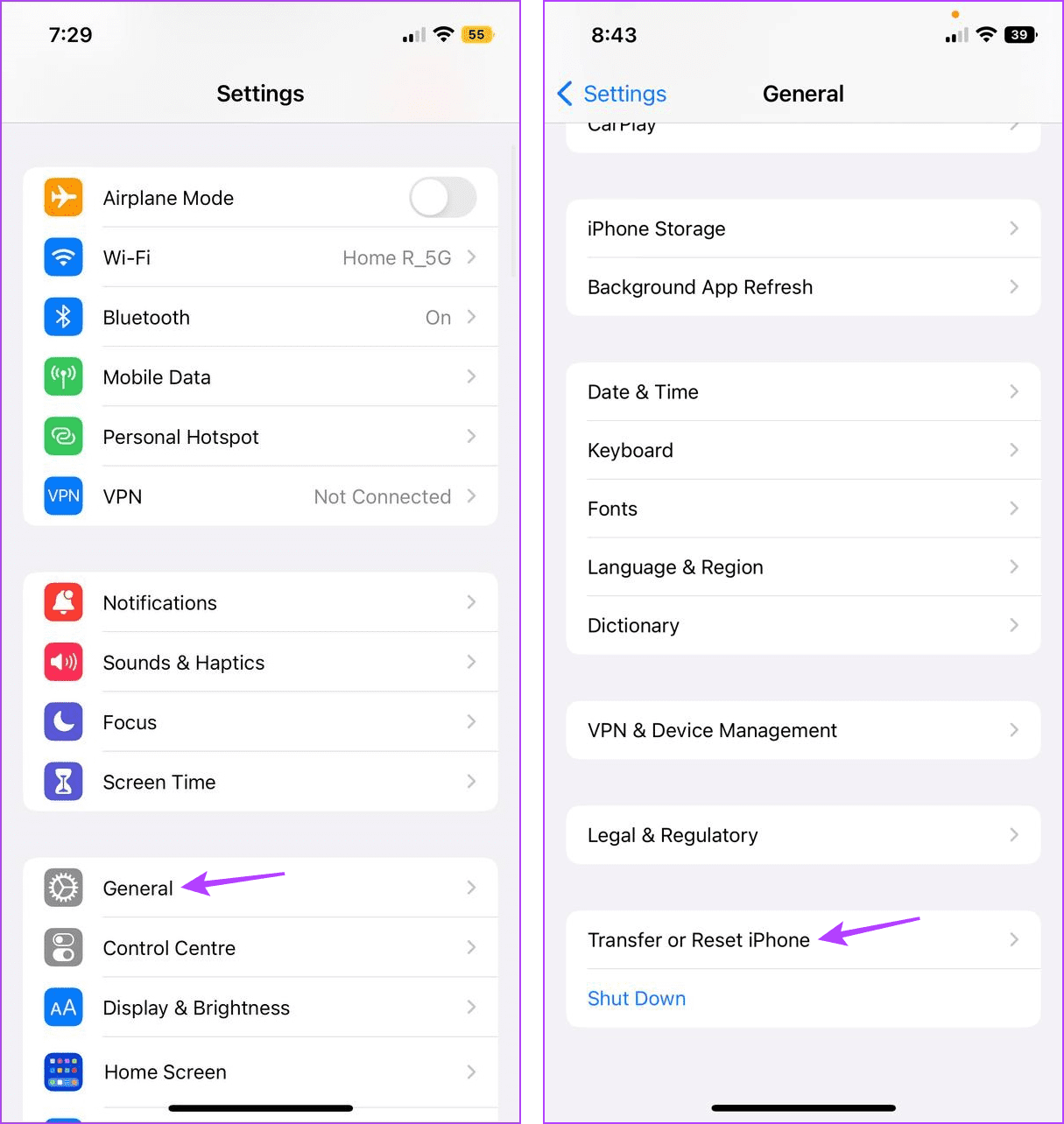
चरण 2: रीसेट पर टैप करें। फिर, रीसेट नेटवर्क सेटिंग्स पर टैप करें।
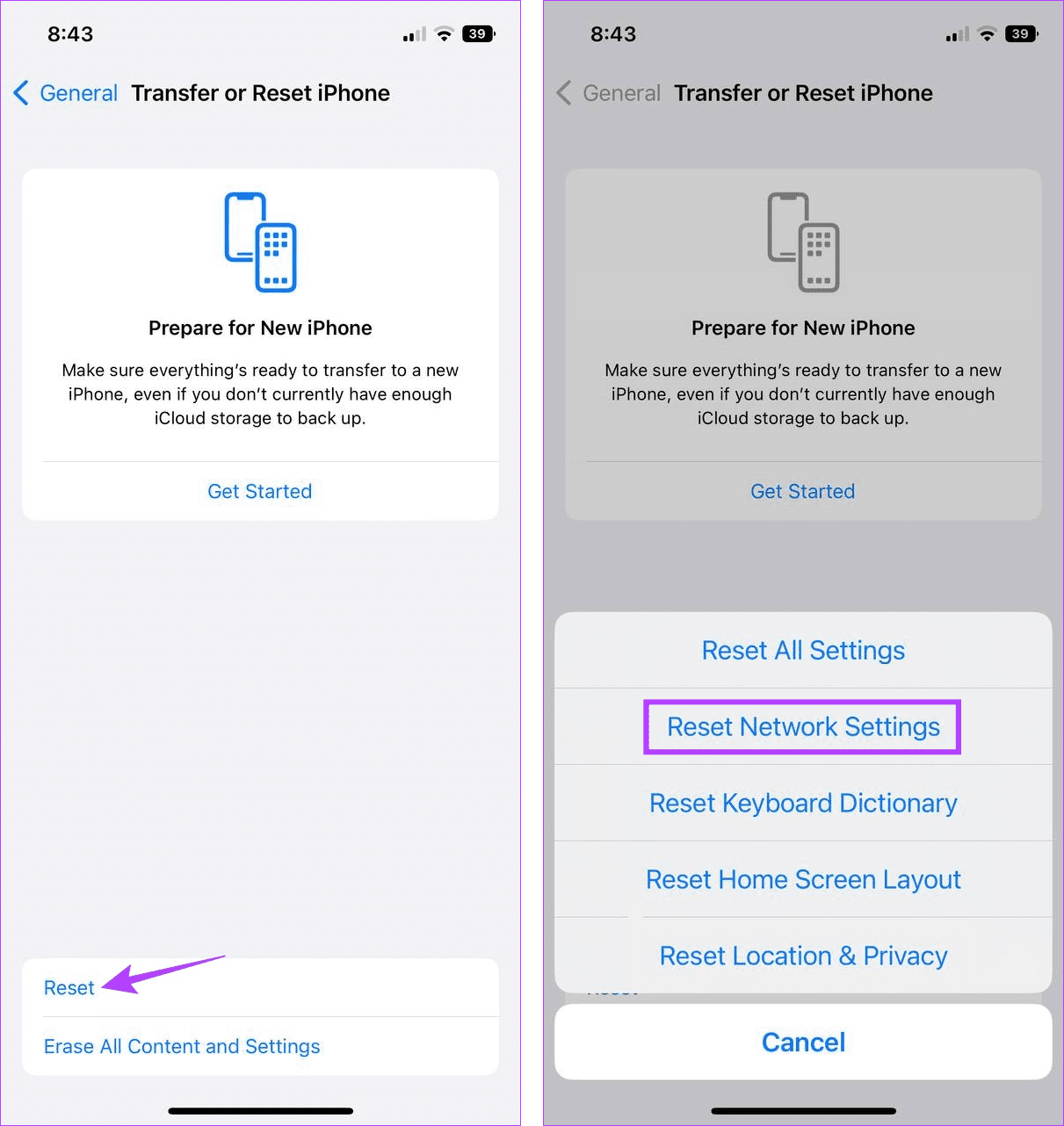
प्रक्रिया समाप्त करने के लिए ऑन-स्क्रीन निर्देशों का पालन करें। एक बार हो जाने पर, आवश्यक पासवर्ड दोबारा दर्ज करें और वांछित नेटवर्क से पुनः कनेक्ट करें। फिर, iMessage का दोबारा उपयोग करने का प्रयास करें।
-
 मैक पर डुप्लिकेट फ़ोटो कैसे हटाएं?डिजिटल अव्यवस्था एक सामान्य समस्या है, विशेष रूप से तस्वीरों के साथ। अधिकांश लोग समान कोणों से कई शॉट्स लेते हैं, जिससे उनके उपकरणों और मैक में डुप्...सॉफ्टवेयर ट्यूटोरियल 2025-05-02 पर पोस्ट किया गया
मैक पर डुप्लिकेट फ़ोटो कैसे हटाएं?डिजिटल अव्यवस्था एक सामान्य समस्या है, विशेष रूप से तस्वीरों के साथ। अधिकांश लोग समान कोणों से कई शॉट्स लेते हैं, जिससे उनके उपकरणों और मैक में डुप्...सॉफ्टवेयर ट्यूटोरियल 2025-05-02 पर पोस्ट किया गया -
 2025 में सर्वश्रेष्ठ सौर चार्जर्स की सिफारिश कीWhether you often camp off the grid, go backpacking, or grapple with power outages, a solar charger is a nifty gadget to have in your arsenal. It can ...सॉफ्टवेयर ट्यूटोरियल 2025-05-02 पर पोस्ट किया गया
2025 में सर्वश्रेष्ठ सौर चार्जर्स की सिफारिश कीWhether you often camp off the grid, go backpacking, or grapple with power outages, a solar charger is a nifty gadget to have in your arsenal. It can ...सॉफ्टवेयर ट्यूटोरियल 2025-05-02 पर पोस्ट किया गया -
 डेटा खोए बिना अपने फोन को रीसेट करने के लिए अंतिम गाइड] याद रखें कि आपके नए फोन पर पावरिंग का प्रारंभिक रोमांच? वह प्राचीन इंटरफ़ेस, लाइटनिंग-फास्ट स्पीड और असीम क्षमता? आप अपने iPhone या Android डिवाइस...सॉफ्टवेयर ट्यूटोरियल 2025-05-01 पर पोस्ट किया गया
डेटा खोए बिना अपने फोन को रीसेट करने के लिए अंतिम गाइड] याद रखें कि आपके नए फोन पर पावरिंग का प्रारंभिक रोमांच? वह प्राचीन इंटरफ़ेस, लाइटनिंग-फास्ट स्पीड और असीम क्षमता? आप अपने iPhone या Android डिवाइस...सॉफ्टवेयर ट्यूटोरियल 2025-05-01 पर पोस्ट किया गया -
 Apple के संदेश अनुप्रयोग के नए संस्करण के लिए 7 व्यावहारिक सुझाव] ] IOS 16 कई संवर्द्धन का परिचय देता है, जिससे यह और भी शक्तिशाली हो जाता है। यह गाइड Imessage-to-imessage संचार (नीले बुलबुले) पर केंद्रित है। गैर...सॉफ्टवेयर ट्यूटोरियल 2025-05-01 पर पोस्ट किया गया
Apple के संदेश अनुप्रयोग के नए संस्करण के लिए 7 व्यावहारिक सुझाव] ] IOS 16 कई संवर्द्धन का परिचय देता है, जिससे यह और भी शक्तिशाली हो जाता है। यह गाइड Imessage-to-imessage संचार (नीले बुलबुले) पर केंद्रित है। गैर...सॉफ्टवेयर ट्यूटोरियल 2025-05-01 पर पोस्ट किया गया -
 इंस्टाग्राम, फेसबुक, एक्स जैसे सोशल प्लेटफॉर्म पर खुद को कैसे छिपाने के लिएसोशल मीडिया पर ऑनलाइन गोपनीयता बनाए रखना महत्वपूर्ण है, यहां तक कि करीबी दोस्तों और परिवार के लिए भी। आप परिचितों से अवांछित ध्यान को रोकने के लिए...सॉफ्टवेयर ट्यूटोरियल 2025-05-01 पर पोस्ट किया गया
इंस्टाग्राम, फेसबुक, एक्स जैसे सोशल प्लेटफॉर्म पर खुद को कैसे छिपाने के लिएसोशल मीडिया पर ऑनलाइन गोपनीयता बनाए रखना महत्वपूर्ण है, यहां तक कि करीबी दोस्तों और परिवार के लिए भी। आप परिचितों से अवांछित ध्यान को रोकने के लिए...सॉफ्टवेयर ट्यूटोरियल 2025-05-01 पर पोस्ट किया गया -
 अपने फोन पर फ़ाइलों को फैक्स करने के लिए एक साधारण ट्यूटोरियल] नहीं, आप अपने स्मार्टफोन के फोन कनेक्शन को फैक्स मशीन या डायल-अप मॉडेम के रूप में उपयोग नहीं कर सकते। आपको एक ऐप या तृतीय-पक्ष सेवा पर भरोसा करना हो...सॉफ्टवेयर ट्यूटोरियल 2025-04-29 को पोस्ट किया गया
अपने फोन पर फ़ाइलों को फैक्स करने के लिए एक साधारण ट्यूटोरियल] नहीं, आप अपने स्मार्टफोन के फोन कनेक्शन को फैक्स मशीन या डायल-अप मॉडेम के रूप में उपयोग नहीं कर सकते। आपको एक ऐप या तृतीय-पक्ष सेवा पर भरोसा करना हो...सॉफ्टवेयर ट्यूटोरियल 2025-04-29 को पोस्ट किया गया -
 अस्थायी मैक फ़ाइलों को कैसे हटाएं? खोजें और स्पष्ट तरीके] ] यह गाइड इन फ़ाइलों को प्रभावी ढंग से हटाने के लिए मैनुअल और स्वचालित तरीकों का विवरण देता है, स्टोरेज को मुक्त करता है और अपनी मैकबुक की गति और स्...सॉफ्टवेयर ट्यूटोरियल 2025-04-29 को पोस्ट किया गया
अस्थायी मैक फ़ाइलों को कैसे हटाएं? खोजें और स्पष्ट तरीके] ] यह गाइड इन फ़ाइलों को प्रभावी ढंग से हटाने के लिए मैनुअल और स्वचालित तरीकों का विवरण देता है, स्टोरेज को मुक्त करता है और अपनी मैकबुक की गति और स्...सॉफ्टवेयर ट्यूटोरियल 2025-04-29 को पोस्ट किया गया -
 क्या वॉल्यूम खिड़कियों में 100% पर अटक गया है? इन समाधानों की कोशिश करोविंडोज वॉल्यूम 100%पर अटक गया? ठीक करने के लिए आसान! कंप्यूटर वॉल्यूम के मुद्दे एक सिरदर्द हैं! यदि आपकी विंडोज वॉल्यूम 100%पर अटक गई है, तो चिंता ...सॉफ्टवेयर ट्यूटोरियल 2025-04-29 को पोस्ट किया गया
क्या वॉल्यूम खिड़कियों में 100% पर अटक गया है? इन समाधानों की कोशिश करोविंडोज वॉल्यूम 100%पर अटक गया? ठीक करने के लिए आसान! कंप्यूटर वॉल्यूम के मुद्दे एक सिरदर्द हैं! यदि आपकी विंडोज वॉल्यूम 100%पर अटक गई है, तो चिंता ...सॉफ्टवेयर ट्यूटोरियल 2025-04-29 को पोस्ट किया गया -
 किसी व्यक्ति की खोज साइट से अपना डेटा कैसे हटाएं] बहुत से लोग इस बात से अनजान हैं कि उनके व्यक्तिगत डेटा की एक महत्वपूर्ण राशि आसानी से ऑनलाइन सुलभ है। इसमें आपका नाम, उम्र, पता, संपर्क विवरण, स...सॉफ्टवेयर ट्यूटोरियल 2025-04-21 को पोस्ट किया गया
किसी व्यक्ति की खोज साइट से अपना डेटा कैसे हटाएं] बहुत से लोग इस बात से अनजान हैं कि उनके व्यक्तिगत डेटा की एक महत्वपूर्ण राशि आसानी से ऑनलाइन सुलभ है। इसमें आपका नाम, उम्र, पता, संपर्क विवरण, स...सॉफ्टवेयर ट्यूटोरियल 2025-04-21 को पोस्ट किया गया -
 एक लैपटॉप के रूप में एक iPad को कैसे छिपाने के लिए] लेख इस बात पर जोर देता है कि जबकि Apple ने लंबे समय से iPads को लैपटॉप प्रतिस्थापन के रूप में बढ़ावा दिया है, iPados इस क्षमता को काफी बढ़ाता है। ...सॉफ्टवेयर ट्यूटोरियल 2025-04-21 को पोस्ट किया गया
एक लैपटॉप के रूप में एक iPad को कैसे छिपाने के लिए] लेख इस बात पर जोर देता है कि जबकि Apple ने लंबे समय से iPads को लैपटॉप प्रतिस्थापन के रूप में बढ़ावा दिया है, iPados इस क्षमता को काफी बढ़ाता है। ...सॉफ्टवेयर ट्यूटोरियल 2025-04-21 को पोस्ट किया गया -
 मैक मेलबॉक्स कैश को कैसे साफ करें? मैक पर इसे कैसे हटाएं?] MacOS मेल ऐप, जबकि लोकप्रिय, एक बड़े कैश के कारण सुस्त हो सकता है। इस लेख में बताया गया है कि मेल कैश क्या है, क्यों इसे साफ करना फायदेमंद है, और य...सॉफ्टवेयर ट्यूटोरियल 2025-04-21 को पोस्ट किया गया
मैक मेलबॉक्स कैश को कैसे साफ करें? मैक पर इसे कैसे हटाएं?] MacOS मेल ऐप, जबकि लोकप्रिय, एक बड़े कैश के कारण सुस्त हो सकता है। इस लेख में बताया गया है कि मेल कैश क्या है, क्यों इसे साफ करना फायदेमंद है, और य...सॉफ्टवेयर ट्यूटोरियल 2025-04-21 को पोस्ट किया गया -
 सबसे आवश्यक उपकरणों को वाईफाई के आवंटन को कैसे प्राथमिकता दें] ] सीधे शब्दों में कहें, यह आपको अपने वाई-फाई नेटवर्क पर विशिष्ट उपकरणों और ट्रैफ़िक प्रकारों को प्राथमिकता देने की अनुमति देता है ताकि बैंडविड्थ...सॉफ्टवेयर ट्यूटोरियल 2025-04-19 को पोस्ट किया गया
सबसे आवश्यक उपकरणों को वाईफाई के आवंटन को कैसे प्राथमिकता दें] ] सीधे शब्दों में कहें, यह आपको अपने वाई-फाई नेटवर्क पर विशिष्ट उपकरणों और ट्रैफ़िक प्रकारों को प्राथमिकता देने की अनुमति देता है ताकि बैंडविड्थ...सॉफ्टवेयर ट्यूटोरियल 2025-04-19 को पोस्ट किया गया -
 McAfee एंटीवायरस सॉफ्टवेयर समीक्षा: क्या यह पर्याप्त है? 【फ़ंक्शन, मूल्य】] ] जबकि पीसी के लिए अत्यधिक अनुशंसित है, एमएसीएस वारंट पर इसकी प्रभावशीलता निकट परीक्षा। यह समीक्षा McAfee के प्रदर्शन, फायदे और नुकसान की पड़ताल क...सॉफ्टवेयर ट्यूटोरियल 2025-04-19 को पोस्ट किया गया
McAfee एंटीवायरस सॉफ्टवेयर समीक्षा: क्या यह पर्याप्त है? 【फ़ंक्शन, मूल्य】] ] जबकि पीसी के लिए अत्यधिक अनुशंसित है, एमएसीएस वारंट पर इसकी प्रभावशीलता निकट परीक्षा। यह समीक्षा McAfee के प्रदर्शन, फायदे और नुकसान की पड़ताल क...सॉफ्टवेयर ट्यूटोरियल 2025-04-19 को पोस्ट किया गया -
 वनप्लस वॉच 3 को अजीब मुद्दों के कारण अप्रैल में स्थगित कर दिया गया हैलंबे समय से प्रतीक्षित वनप्लस वॉच 3 स्मार्टवॉच जारी किए जाने के बाद, खरीद योजना को थोड़ा समायोजन की आवश्यकता हो सकती है। एक हास्यास्पद उत्पादन समस...सॉफ्टवेयर ट्यूटोरियल 2025-04-19 को पोस्ट किया गया
वनप्लस वॉच 3 को अजीब मुद्दों के कारण अप्रैल में स्थगित कर दिया गया हैलंबे समय से प्रतीक्षित वनप्लस वॉच 3 स्मार्टवॉच जारी किए जाने के बाद, खरीद योजना को थोड़ा समायोजन की आवश्यकता हो सकती है। एक हास्यास्पद उत्पादन समस...सॉफ्टवेयर ट्यूटोरियल 2025-04-19 को पोस्ट किया गया -
 अपने iPhone के पीछे टैप फ़ंक्शन का अधिकतम लाभ उठाने के लिए टिप्सवर्षों से, Apple ने iPhones का उपयोग करने के लिए बड़ी संख्या में उपकरण विकसित किए हैं। यद्यपि "टैप बैक" सुविधा सुस्त है, इसे अक्सर अनदेख...सॉफ्टवेयर ट्यूटोरियल 2025-04-18 को पोस्ट किया गया
अपने iPhone के पीछे टैप फ़ंक्शन का अधिकतम लाभ उठाने के लिए टिप्सवर्षों से, Apple ने iPhones का उपयोग करने के लिए बड़ी संख्या में उपकरण विकसित किए हैं। यद्यपि "टैप बैक" सुविधा सुस्त है, इसे अक्सर अनदेख...सॉफ्टवेयर ट्यूटोरियल 2025-04-18 को पोस्ट किया गया
चीनी भाषा का अध्ययन करें
- 1 आप चीनी भाषा में "चलना" कैसे कहते हैं? #का चीनी उच्चारण, #का चीनी सीखना
- 2 आप चीनी भाषा में "विमान ले लो" कैसे कहते हैं? #का चीनी उच्चारण, #का चीनी सीखना
- 3 आप चीनी भाषा में "ट्रेन ले लो" कैसे कहते हैं? #का चीनी उच्चारण, #का चीनी सीखना
- 4 आप चीनी भाषा में "बस ले लो" कैसे कहते हैं? #का चीनी उच्चारण, #का चीनी सीखना
- 5 चीनी भाषा में ड्राइव को क्या कहते हैं? #का चीनी उच्चारण, #का चीनी सीखना
- 6 तैराकी को चीनी भाषा में क्या कहते हैं? #का चीनी उच्चारण, #का चीनी सीखना
- 7 आप चीनी भाषा में साइकिल चलाने को क्या कहते हैं? #का चीनी उच्चारण, #का चीनी सीखना
- 8 आप चीनी भाषा में नमस्ते कैसे कहते हैं? 你好चीनी उच्चारण, 你好चीनी सीखना
- 9 आप चीनी भाषा में धन्यवाद कैसे कहते हैं? 谢谢चीनी उच्चारण, 谢谢चीनी सीखना
- 10 How to say goodbye in Chinese? 再见Chinese pronunciation, 再见Chinese learning
























